3 Formas de Combinar Contactos en Teléfonos Samsung/Android
Puedes fusionar los contactos duplicados de la lista de contactos de tu móvil Samsung/Android de las tres formas siguientes.
Jan 29, 2024 • Categoría: Administrar Datos del Dispositivo • Soluciones Probadas
Cuando tienes varios nombres de una misma persona y cada nombre de esa persona tiene un número de contacto diferente guardado en tu teléfono móvil Android, es posible que quieras eliminar los nombres duplicados de la lista de contactos y guardar todos los números de la persona bajo un único nombre.
Also, when your mobile has identical entries (same person with same number) saved multiple times in the contacts list, removing all the duplicate entries from the list becomes necessary. Este proceso también se denomina a veces fusión de contactos.
Puedes fusionar los contactos duplicados de la lista de contactos de tu móvil Samsung/Android de las tres formas siguientes:
Parte 1. Fusionar contactos de Android en un clic
Utilizando Dr.Fone - Administrador del Móvil es una de las formas más fáciles de fusionar contactos duplicados en tu smartphone Android. Todo lo que tienes que hacer es ir a la sección de enlaces que se indica a continuación, descargar e instalar la última versión de Dr.Fone según la plataforma del sistema operativo que utilices (Windows o Mac), y fusionar los contactos. Todo lo que se necesita son unos pocos clics del ratón.

Dr.Fone - Administrador del Móvil (Android)
Solución única para fusionar contactos de Android en un solo clic
- Fusiona fácilmente los contactos de tu Android y tu iPhone
- Transfiere archivos entre Android y la computadora, incluyendo contactos, fotos, música, SMS y más.
- Gestiona, exporta/importa tu música, fotos, videos, contactos, SMS, Apps, etc.
- Transferencia de iTunes a Android (viceversa).
- Totalmente compatible con Android 8.0.
Instrucciones paso a paso para fusionar contactos en teléfonos Samsung/Android
Paso 1. Tras descargar e instalar Dr.Fone en tu computadora, haz doble clic en su icono de acceso directo para iniciar el programa.
Paso 2. Conecta tu teléfono Android al PC utilizando el cable de datos que se envió junto con él.
Paso 3. En tu teléfono, cuando se te pida, en el cuadro Permitir la depuración USB, pulsa para verificar la casilla Permitir siempre a esta computadora. Luego presiona en OK para permitir que tu teléfono confíe en la computadora a la que está conectado.
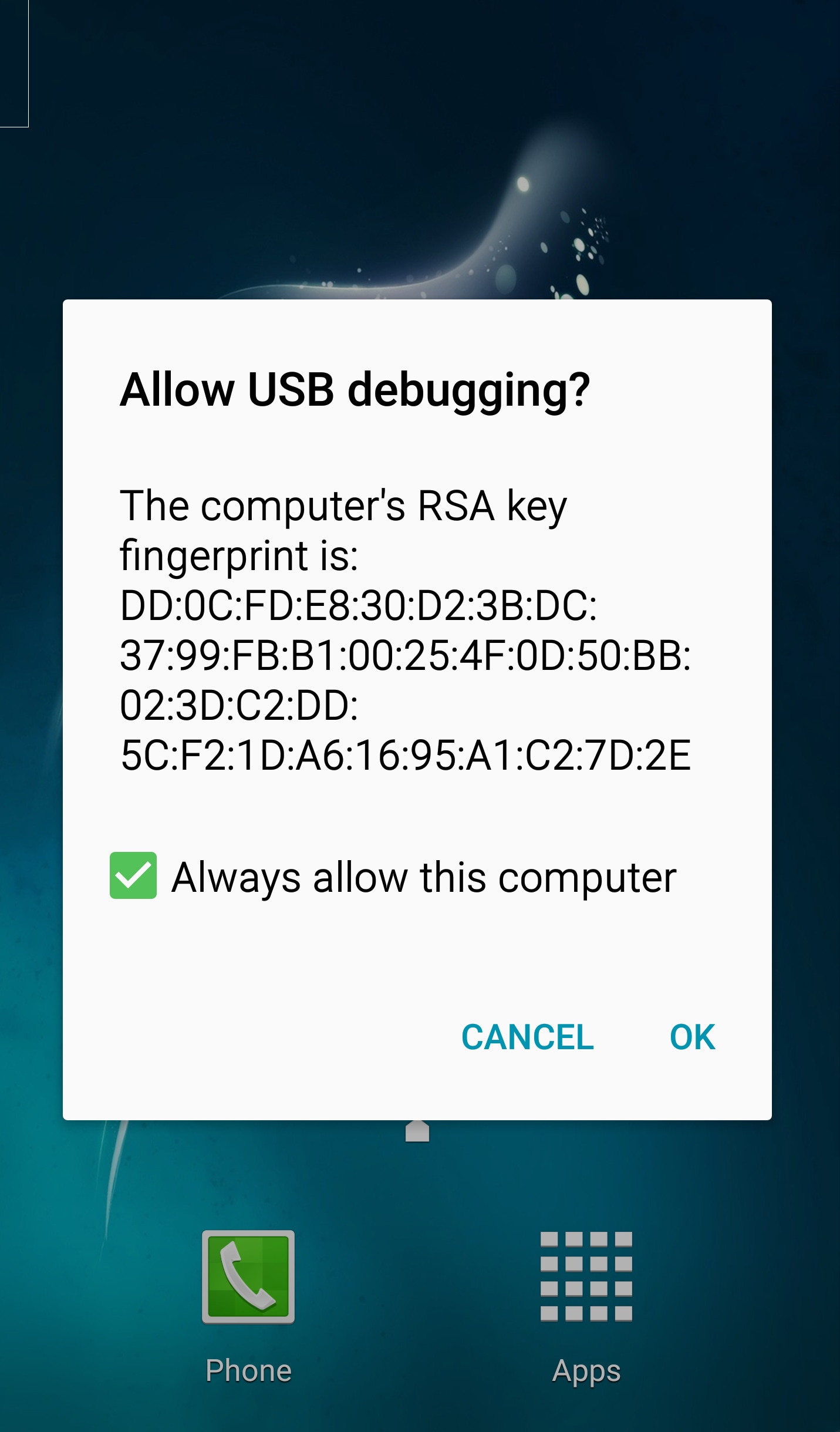
Paso 4. En la interfaz abierta de Dr.Fone, haz clic en "Administrador del Móvil".

Paso 5. Haz clic en la pestaña Información. En la ventana de administración de contactos, haz clic en Fusionar.
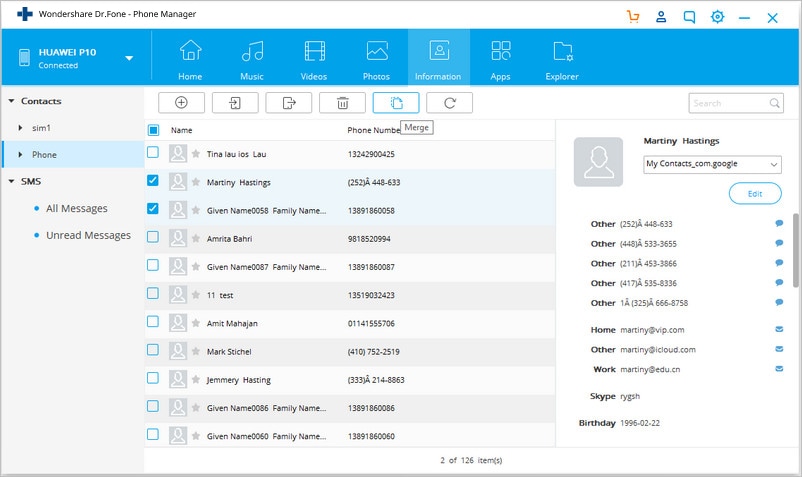
Paso 6. Todos los contactos duplicados que tengan el mismo nombre, número de teléfono o correo electrónico aparecerán para tu revisión. Selecciona un tipo de coincidencia para encontrar contactos duplicados.
Nota: Es aconsejable dejar todas las casillas marcadas para una mejor sincronización.
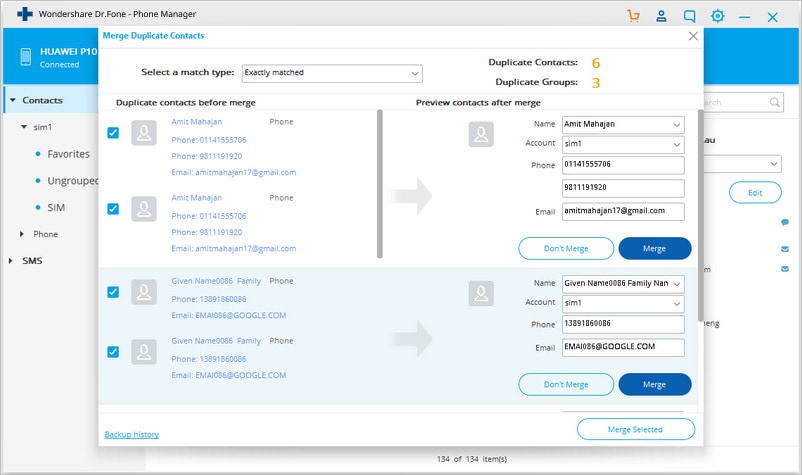
Paso 7. Una vez completado el escaneo, de los resultados mostrados, marca las casillas de verificación que representan los contactos duplicados que quieres fusionar. Haz clic en Fusión los seleccionados para fusionar todos los contactos o Fusionar los contactos seleccionados uno a uno.
Parte 2. Fusionar contactos en teléfonos Samsung/Android con Gmail
Otra forma de fusionar los contactos duplicados de tu teléfono es utilizando Gmail. Como tu cuenta de Gmail se sincroniza automáticamente con tu teléfono en cuanto se añade, cualquier cambio que hagas en la lista de contactos de tu cuenta de Gmail se sincroniza también en tu smartphone Android.
Puedes seguir los pasos indicados a continuación para fusionar los contactos duplicados con tu cuenta de Gmail:
Paso 1. En tu PC, abre tu navegador web preferido.
Paso 2. Inicia sesión en tu cuenta de Gmail.
Paso 3. En la esquina superior izquierda, haz clic en Gmail.
Paso 4. De las opciones mostradas, haz clic en Contactos.
Paso 5. Una vez que estés en la página de Contactos, en la parte superior del panel derecho, haz clic en Mas.
Paso 6. De las opciones mostradas, haz clic en Buscar y fusionar duplicados.
Paso 7. En la página Fusionar contactos duplicados de la página, en la lista mostrada, desmarca las casillas de verificación que representan los contactos que no quieres fusionar. (Opcional)
Paso 8. Haz clic en Merge de la parte inferior de la página para completar el proceso.
Parte 3. Aplicaciones Android para combinar contactos en teléfonos Samsung/Android
Además de los procedimientos anteriores, también puedes fusionar los contactos utilizando cualquier aplicación eficiente de Android. A continuación se enumeran algunas aplicaciones gratuitas que han sido apreciadas por muchos usuarios de Android.
Optimizador de contactos (Valoración por estrellas: 4,4/5)
Contacts Optimizer es más bien una aplicación de gestión de contactos que también tiene una función integrada para encontrar y fusionar las entradas duplicadas en tu smartphone Android. La aplicación realiza un análisis profundo de los contactos de tu teléfono y los administra eficazmente para ofrecer una lista de contactos bien ordenada.

Algunas de las características clave que tiene el Optimizador de Contactos son:
- Detecta los contactos duplicados y los fusiona.
- Elimina los contactos idénticos introducidos varias veces.
- Mueve contactos individuales o múltiples a diferentes cuentas.
- Elimina los campos vacíos de los contactos guardados.
Simplificar la fusión de duplicados (Valoración por estrellas: 4,4/5)
Simpler Merge Duplicates es otra aplicación para Android que permite fusionar contactos duplicados en tu teléfono en unos sencillos pasos. El programa está disponible en varios idiomas y puede descargarse directamente desde Google Play Store siguiendo el enlace que se indica a continuación:

Algunas de las características clave que tiene el Optimizador de Contactos son:
- Interfaz de usuario sencilla y directa.
- Escanea y fusiona rápidamente los contactos duplicados.
- Disponible en 15 idiomas diferentes.
- Administra fácilmente toda tu libreta de direcciones.
Fusión + (Valoración por estrellas: 3,7/5)
Merge + es otra aplicación para Android que permite encontrar y fusionar contactos duplicados en la lista de contactos de tu teléfono en unos pocos y sencillos pasos, incluso con tu comando de voz.Además de esto, la aplicación tiene algunas características decentes que muchos de sus competidores no tienen. El programa es gratuito y se puede descargar desde Google Play Store siguiendo el enlace que se proporciona a continuación:

Algunas de las características clave que tiene Merge + son:
- Admite comandos de voz para fusionar contactos duplicados.
- Es compatible con Android Wear, lo que significa que también puedes fusionar los contactos duplicados de tu smartwatch Android.
- Las sugerencias de fusión pueden verse directamente en tu reloj inteligente Android.
- Acepta órdenes de voz incluso en tu smartwatch Android y las ejecuta con eficacia.
Conclusión
Fusionar los contactos duplicados es muy importante cuando eres socialmente popular y utilizas mucho tu cuenta de Gmail para comunicarte. Utilizando cualquiera de los métodos anteriores, puedes administrar los contactos de tu teléfono y fusionar los duplicados con facilidad.
También podría gustarte
Samsung
- 1.Recuperar Datos de Samsung
- 1.2 Recueprar SMS de Samsung
- 1.4 Recuperar Contactos de Samsung
- 1.7 Recuperar Mensajes desde Samsung Galaxy/Note
- 1.8 Galaxy S5 Photo Recovery
- 1.11 Recuperar Tableta Samsung
- 1.12 Recuperar Información de Galaxy
- 1.14 Modo de recuperar Samsung
- 1.15 Recuperar Fotos de Galaxy Core
- 1.17 Recuperar Datos de Tarjeta SD de Samsung
- 1.19 Recuperar Información desde la Memoria Interna de Samsung
- 1.21 Programa para Recuperar Datos de Samsung
- 2 Problemas de Samsung
- 2.1 Samsung no Enciende
- 2.3 Pantalla Negra de Samsung
- 2.4 La Pantalla de Samsung no Funciona
- 2.5 La Tableta de Samsung no Enciende
- 2.6 Samsung Atasca
- 2.7 La Muerte Súbita de Samsung
- 3 Samsung Kies
- 4 Samsung Manager
- 4.1 Actualizar Android 6.0 para Samsung
- 4.2 Cambiar la Contraseña de Samsung
- 4.3 Samsung MP3 Player
- 4.4 Samsung Music Player
- 4.5 Flash Player para Samsung
- 4.7 Samsung PC Share Manager
- 4.11 Código Reiniciado de Samsung
- 4.13 Samsung Video Apps
- 4.15 Samsung Task Manager
- 4.17 Descargar Samsung Android Software




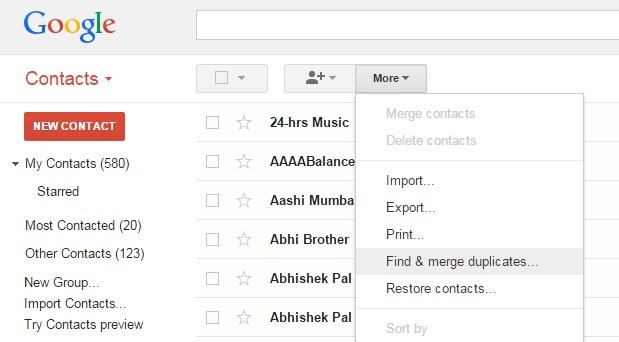
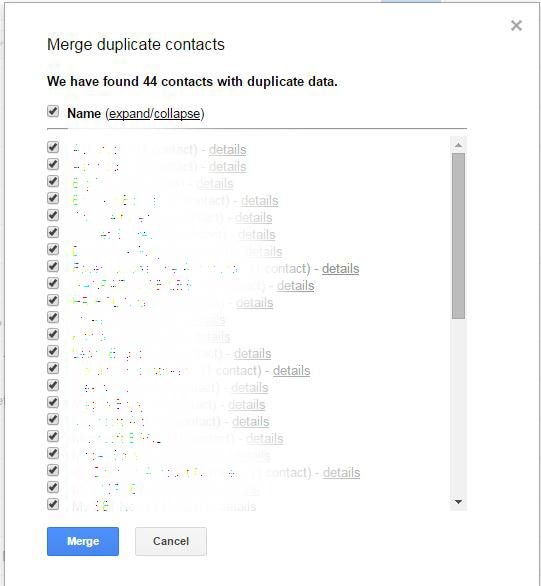

Paula Hernández
staff Editor